Med den nya Microsoft Edge som släpptes i januari 2020 har definitionen av en idealisk webbläsare som skapats av Chrome krossats. Microsoft var tvungen att ändra sin policy för att anta en Chromium-bas med öppen källkod för sin helt nya Microsoft Edge. Microsoft har aldrig lyckats ta marknadsandelar med Internet Explorer och den gamla Edge . Men denna nya Edge talar om ett annat språk, som kommer att passa de flesta användare och snart kommer att bli den mest föredragna webbläsaren. Läs vidare för att ta reda på vad som är så nytt och bra med New Microsoft Edge.
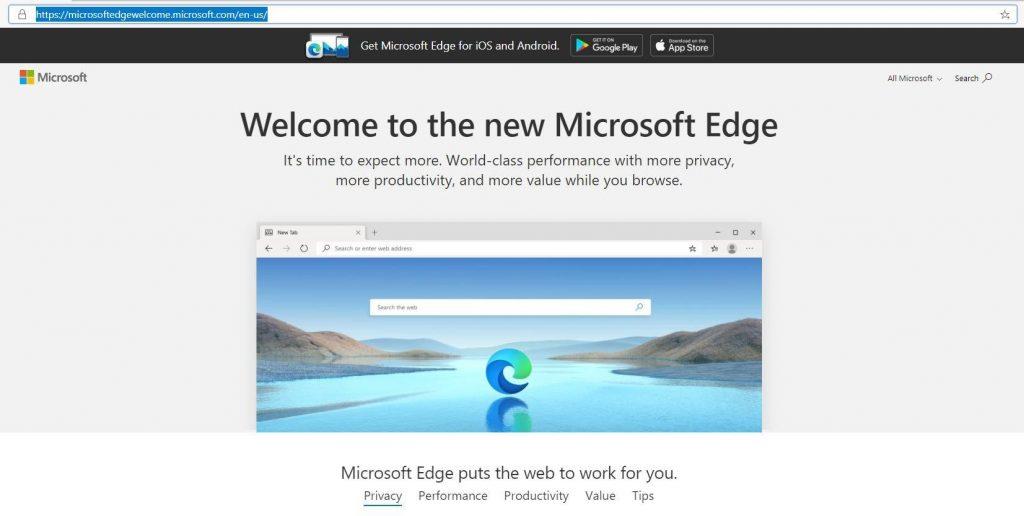
Höjdpunkter i den helt nya Microsoft Edge
Här är en lista över de anmärkningsvärda funktionerna i den nya krombaserade Microsoft Edge
Funktion 1: Importera alla dina data.
Du kan importera all din data från Chrome , Firefox och Safari till Edge. Importera data inkluderar bokmärken , lösenord , webbhistorik och inställningar. Faktum är att du kan importera den för närvarande öppnade fliken från Chrome, och den kommer att se ut som om den öppnades i Edge-webbläsaren.
Varför är det viktigt?
Den här funktionen är inte en fördel jämfört med andra webbläsare, men den säkerställer att när du byter till Microsoft Edge behöver du inte starta om allt igen när det gäller bokmärken och webbläsarinställningar. Med en sådan omfattning av import kommer användarna inte att känna skillnaden i förändringen.
Obs: Om du missade importalternativet, när du startade Microsoft Edge för första gången, kan du välja Inställningar>Profiler>Importera webbläsardata.
Funktion 2: Läs lättare
Om du vill läsa något viktigt snarare än normalt surfande, kommer du verkligen att njuta av nästa funktion som är inpräntad i nya Microsoft Edge. Den här funktionen är känd som Immersive Reader och när den väl har aktiverats fokuserar den bara på huvudinnehållet på webbplatsen och lämnar alla andra annonser, sidopaneler och popup-fönster utanför bilden.
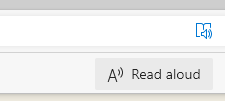
Varför är det viktigt?
Den här funktionen är en fördel jämfört med andra webbläsare eftersom den initierar ett läsläge som de i surfplattor och Kindle. För att aktivera Immersive Reader-läget i Microsoft Edge, klicka på bokikonen som finns till höger i adressfältet. När den väl har aktiverats kommer den också att ge dig ett alternativ att välja Läs högt-knappen som börjar läsa texten på sidan och du behöver bara lyssna. Du kan välja hastigheten på berättandet och kan till och med välja från en mängd olika accenter från hela världen.
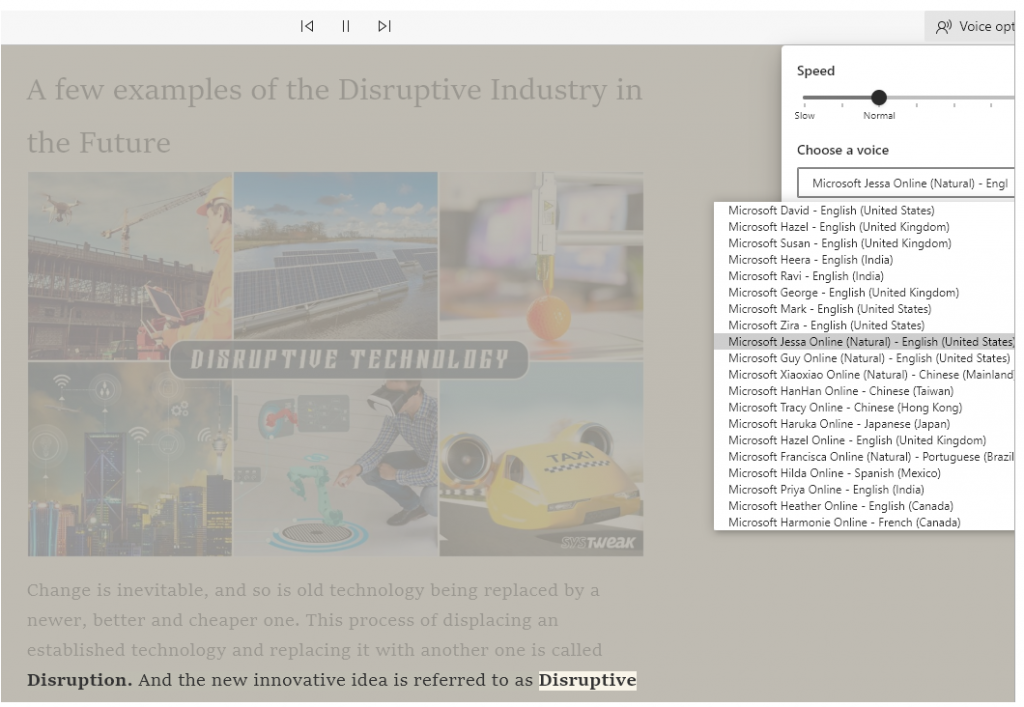
Obs: Den här funktionen är webbplatsspecifik och fungerar inte på webbplatser som inte har inkluderat den här funktionen i sin webbplatskodning.
Funktion 3. Välj Vad du vill se.
Microsoft Edge låter användarna ändra utseendet på webbläsaren så att användaren kan se olika stilar och förändringar enligt hans behov eller intresse. De tre fördefinierade stilarna inkluderar fokuserad, inspirerande och informativ tillsammans med anpassade alternativ. Användaren kan också ändra webbläsarens språk enligt bosättningslandet.
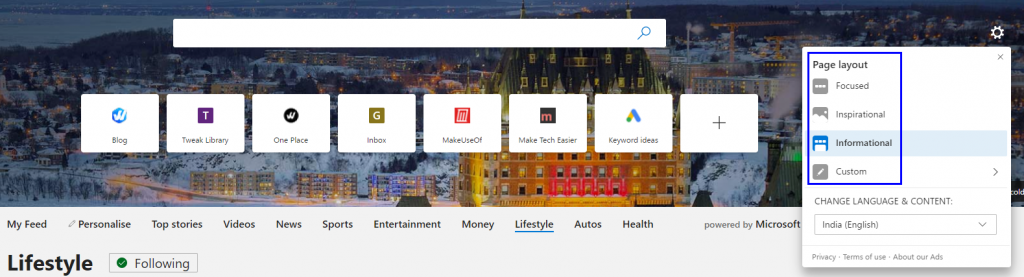
Varför är det viktigt?
De tre visningslägena är avsedda att representera som tre stadier av livet varje dag, det första alternativet som är fokuserat är en enkel visningsinställning för tiden när vi är på jobbet eller studerar något eftersom vi inte behöver distraktion. Det andra alternativet som är inspirerande visar en bild som är lugnande och lugnande som kanske kan vara för tidiga morgnar eller sena kvällar som skulle lysa upp vårt humör. Det tredje och sista alternativet, informativa visar nyheter från flöden genererade från Microsoft News. Det skulle vara att föredra medan vi tar snabba pauser och läser om skvaller och nyheter från hela världen.
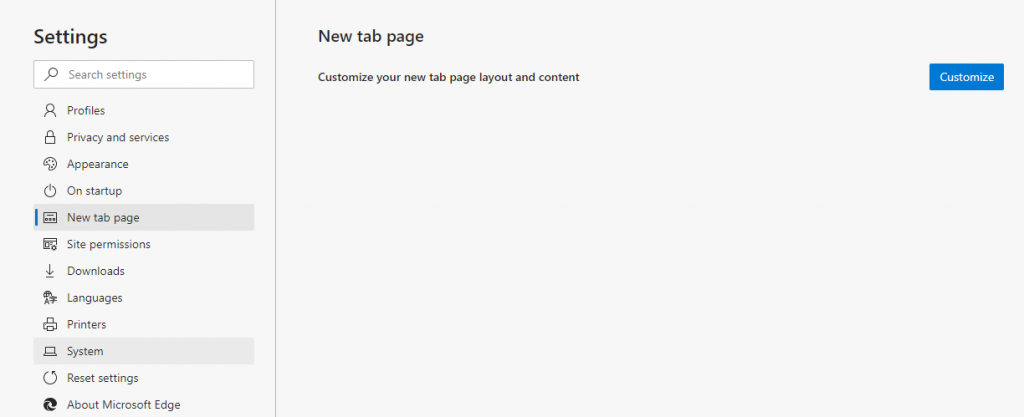
Obs: Klicka på Inställningar> Ny fliksida> Anpassa för att välja mellan de olika visningslägena.
Funktion 4: Synkronisera dina enheter
Microsoft Edge låter dig synkronisera data som bokmärken, lösenord och webbhistorik mellan flera enheter som är signerade med samma Microsoft-konto. För att det här alternativet ska fungera korrekt måste du manuellt logga in alla enheter med samma konto, vilket kan nås genom att klicka på inställningarna och sedan i profilsektionen.
Varför är det viktigt?
När alla dina enheter är anslutna till internet och har samma konto synkroniserat kan du växla mellan enheterna utan problem. Till exempel om du arbetade eller surfade på något på din hemdator och bestämmer dig för att pendla till ditt kontor i en taxi. Du kan fortsätta där du slutade på din smartphone och sedan fortsätta igen på din kontorsdator. Ditt arbete kommer inte att påverkas.
Obs: På grund av vissa problem med min profil stängdes synkroniseringen tillfälligt av på en av mina datorer.
Funktion 5: Köra webbplatser som appar
En annan intressant funktion hos den nya krombaserade Microsoft Edge är att den låter dig köra webbplatserna som fristående appar med Edge-webbläsaren. Alla webbplatser stöder inte den här funktionen men många webbplatser som twitter, Facebook och YouTube kan enkelt konverteras till Windows-appar och kan även fästas i aktivitetsfältet. När du klickar på dessa appar öppna, kommer det att fungera precis som mobilversionen och även om de drivs av Edge själv, kommer du inte att känna antydan om en webbläsare någonstans i det öppna appfönstret.
Varför är det viktigt?
Det här är en ny funktion och är viktig eftersom du på så sätt kan skapa ikoner för sociala medier och andra webbplatser som stöder den här funktionen. På så sätt behöver du inte öppna webbläsaren och ange webbadressen varje gång du vill komma åt en viss webbplats. Klicka bara på ikongenvägen så öppnas gränssnittet när du är inloggad.
Funktion 6: Extensions, Extensions, Extensions.
Det finns inte en webbläsare idag som inte har några av de andra begränsningarna. Dessa begränsningar identifieras dock av användarna och många tillägg utvecklas som hjälper användaren att övervinna bristerna och använda webbläsaren på ett effektivt sätt. Men huvudproblemet med Microsoft-webbläsare, nämligen Internet Explorer och Old Edge, var att de inte stödde tillägg. Detta var kanske den viktigaste anledningen till att nästan alla bytte till Chrome och Firefox.
Obs: Microsoft Edge har sina egna tillägg
Varför är det viktigt?
Obs: Jag har precis öppnat Chrome Web Store på Microsoft Edge och lagt till Grammarly-tillägget
Tja, det verkar som att Microsoft har utökat sina policyer och har tillåtit användarna att installera tillägg i sin nya Edge-webbläsare, inklusive tilläggen för Chrome. Alla tredjepartstillägg som fungerar på Chrome fungerar också i Edge, nämligen Grammarly , Adblock Plus, Smart PDF-konverteringsverktyg , Checker Plus för Gmail och många fler.
Om du nu vill använda Chrome Web Store-tilläggen måste du klicka på de tre prickarna i det övre högra hörnet och välja Tillägg från listan. Nästa steg är att flytta reglaget bredvid "Tillåt tillägg från andra butiker". Detta gör att du kan ladda ner och installera alla tillägg som är tillgängliga på Chrome Web Store på Microsoft Edge.
Funktion 7: mörkt läge
Microsoft Edge har introducerat ett Dark Mode-tema, och alternativen låter användaren växla mellan ljust och mörkt läge. Du kan växla mellan dessa lägen genom att klicka på de tre prickarna i det övre högra hörnet och välja Inställningar>Utseende>Tema.
Varför är det viktigt?
Det är det inte, men jag kunde inte motstå att nämna Dark Mode.
För att sammanfatta hittills kan den helt nya Chromium-basen Microsoft Edge hjälpa användare att:
- Importera inställningar från andra webbläsare.
- Synkronisera flera enheter.
- Installera tillägg.
- Välj visningsläge
- Konvertera webbplatser till appar.
- Läs saker på webbplatser utan distraktioner.
Men är detta tillräckligt för att du ska överväga att byta från min befintliga webbläsare till Microsoft Edge? Jag tror inte, och det måste finnas något annat viktigt än Dark Mode som skulle uppmuntra er alla att göra den stora förändringen. Och den funktionen är Säkerhet och integritet , vilket naturligtvis är den viktigaste funktionen av alla.
Funktion 8: Säkerhet och integritet.
Vad är det enda som alla internetanvändare är rädda för? Svaret är säkerheten och integriteten för våra data från e-handelsjättarna som skulle betala vad som helst för att få information om vår webbläsarhistorik och våra intressen för att marknadsföra sina produkter via annonser och popup-fönster.
Microsoft Edge har tagit ett solidt steg för att lösa säkerhets- och integritetsproblemen för vanliga användare och göra dem fria från den ständiga rädslan för att spåras varje sekund. Den nya funktionen som kallas Track Prevention är utformad för att blockera annonsleverantörer som visar irrelevanta annonser och spårar användarrörelser från webbplats till webbplats. Microsoft Edge har också överlåtit åt användarna att anpassa nivån på annonser du vill se eller undvika. Kategorierna har delats in i tre:
- Detta tillåter nästan alla spårare som anses ofarliga av Microsoft och detta kommer att resultera i att personliga annonser och innehåll visas i din webbläsare. Ibland är det mer lämpligt för vissa att undvika skadligt innehåll och tillåta allt annat.
- Detta är standardinställningen för Edge. Annonserna skulle vara färre och innehållet är mindre sannolikt att vara personligt.
- Den här inställningen blockerar alla möjliga spårare och du kommer att kunna se försumbara annonser. Den här inställningen kan dock göra att de flesta webbplatserna inte fungerar som de ska, eftersom många är beroende av annonser för underhållet. Fungerar inte heller om en adblocker kommer i vägen.
Detta är den viktigaste funktionen i nya Microsoft Edge, och användare kan ytterligare anpassa säkerhets- och sekretessinställningarna. De kan också se vilka spårare som har blockerats och vilka webbplatser som släpper spårare och annat skadligt innehåll.
Slutsatsen på varför måste vi installera nya Microsoft Edge med omedelbar verkan.
Microsoft har inpräntat fantastiska funktioner i sin Edge Browser, och förbättringen är inte stillastående utan som en strömmande flod. Fler funktioner och uppdateringar är på väg som samlingsalternativet, som för närvarande finns i betaversion. Samlingsfunktionerna låter dig samla alla dina favoritwebbplatser och bokmärken och gruppera dem efter kategorier. Men det är bara en läckt funktion, och det finns andra att komma. Vi kan förvänta oss fantastiska alternativ från Microsoft Edge eftersom de har ändrat sina policyer och byggt en helt ny webbläsare med Chromium- teknik.
Dela dina tankar och kommentarer om Microsoft Edge och din upplevelse efter att du har installerat den, i kommentarsektionen. Följ oss på Facebook , Twitter , LinkedIn och YouTube och dela våra artiklar.

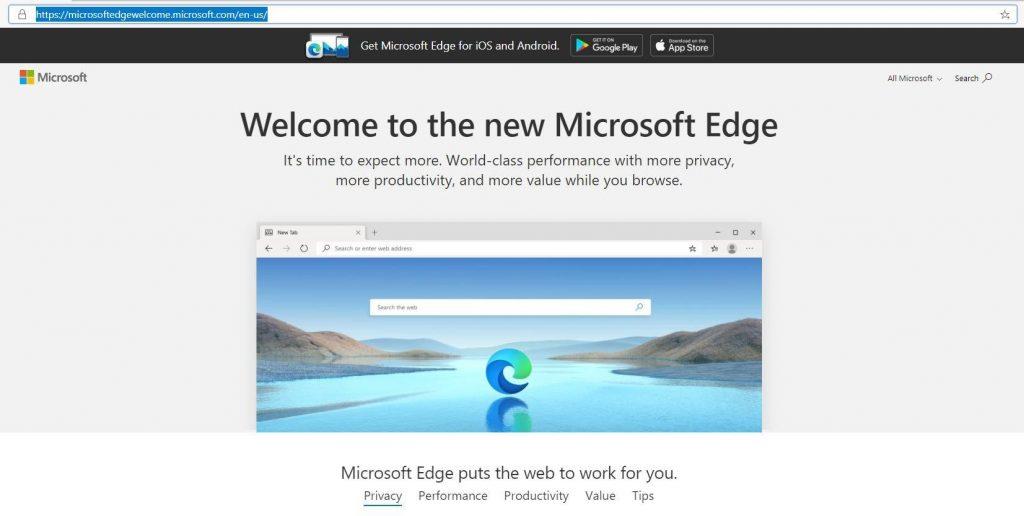
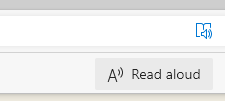
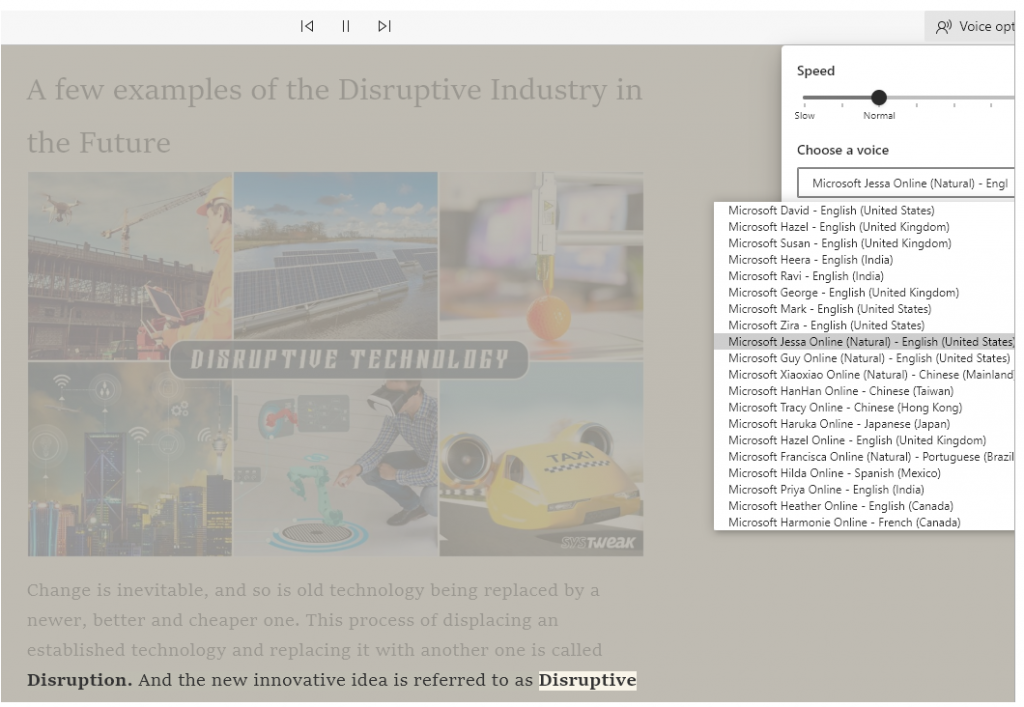
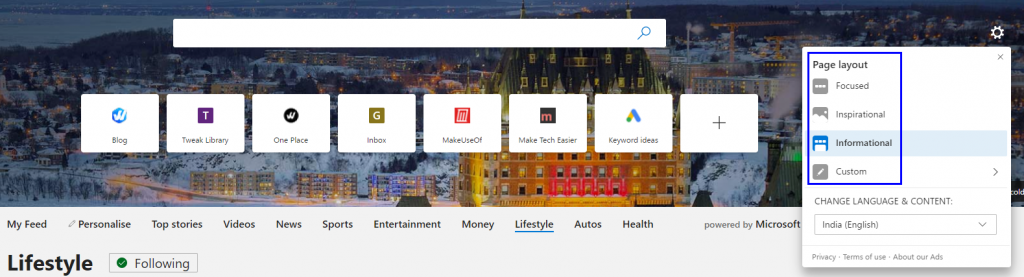
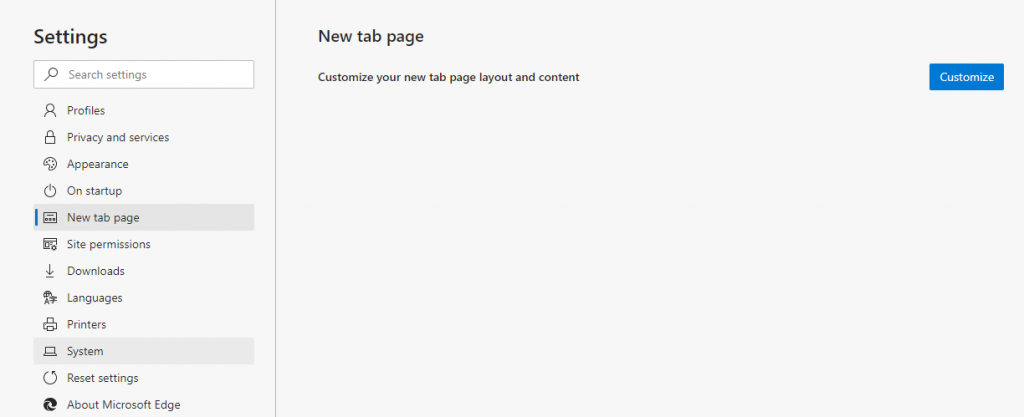






![Ta reda på hur du gör försättssidor i Google Dokument [Enkla steg] Ta reda på hur du gör försättssidor i Google Dokument [Enkla steg]](https://blog.webtech360.com/resources3/images10/image-336-1008140654862.jpg)

